Ecco come eliminare le frequenze di sottofondo indesiderate e migliorare le registrazioni vocali.
Garantire un suono buono e pulito può essere difficile, soprattutto se hai finito con la produzione e sei passato al processo di post-produzione . Fortunatamente, Cinecom ci ha portato un eccellente video tutorial che mostra come modificare frequenze e toni indesiderati nella tua registrazione. Il processo è facile da ricordare e puoi farlo senza aprire Audition.
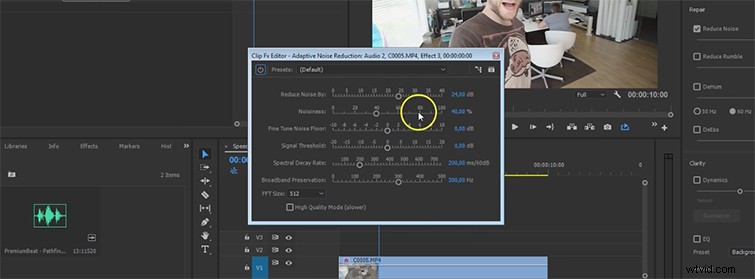
Per dare il via alle cose, Jordy duplica la traccia audio, quindi silenzia la traccia originale. Quindi, apri il pannello audio essenziale (dall'ultimo aggiornamento) e premi la finestra di dialogo per visualizzare le opzioni per perfezionare i tuoi dialoghi. Troverai la scheda Riduzione adattiva del rumore sotto gli Effetti audio attrezzo. Seleziona Modifica per aprire la finestra che vedi sopra.
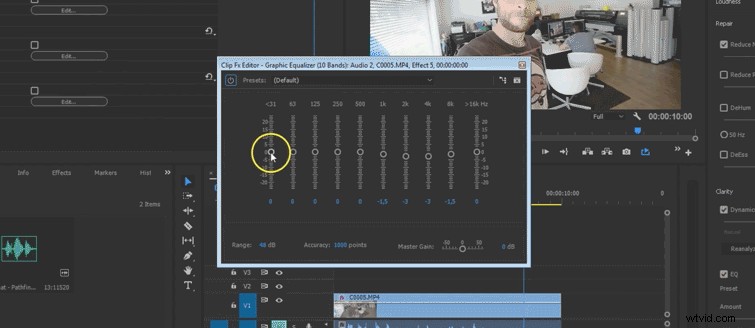
Nell'esempio sopra, puoi sentire una serie di suoni di sottofondo che distraggono . Un ottimo esempio di questo è il traffico all'aperto, l'aria condizionata e gli elettrodomestici. Puoi fare clic su Riduci rumore e cambia l'intensità quanto ti serve. Tieni presente, tuttavia, che se imposti la Riduzione del rumore troppo alto, l'effetto potrebbe abbassare il volume della tua voce.
Se apri l'equalizzatore grafico impostazioni e seleziona Modifica , questo farà apparire la finestra che vedi sopra. I toni si spostano da basso ad alto , da sinistra a destra e puoi abbassare le alte frequenze indesiderate sullo sfondo. Fondamentalmente, questo strumento ti consente di scegliere ogni tono e frequenza che desideri nella tua registrazione.
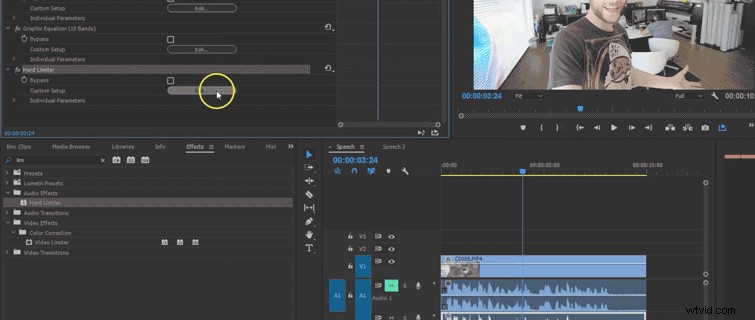
Successivamente, ci allontaneremo dal pannello audio essenziale e vai alla scheda Effetti audio con il limitatore rigido , che aumenterà il volume della voce e comprimerà l'audio in generale. Trascina l'effetto sulla clip duplicata, quindi da Predefiniti scegli Limita a -.1dB , questo dovrebbe impedire all'audio di raggiungere il picco.
Ogni registrazione è diversa, quindi dovrai giocare con l'audio per trovare i livelli giusti per il tuo progetto.
